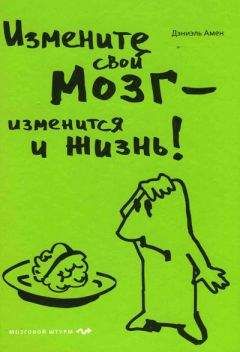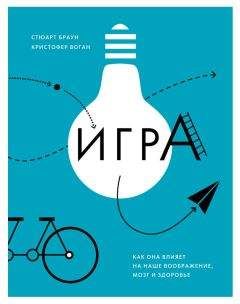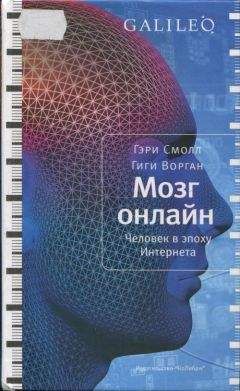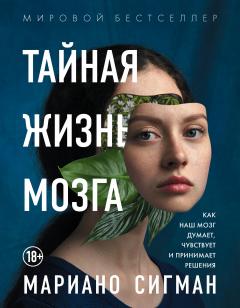Игорь Квинт - Работаем на нетбуке. Начали!
Обычный модем в зависимости от исполнения подключается к компьютеру кабелем USB, вставляется в слот PCMCIA или встроен в нетбук. И внешний модем, и телефонный провод займут немного места в той же сумке, где лежит нетбук. Драйвер встроенного модема вы уже установили вместе с остальными драйверами внутренних устройств нетбука. Если вы подключаете внешнее устройство к порту USB или вставляете в слот модем в виде PC–Card, уточните в инструкции к нему последовательность установки драйверов.
Модем присоединяется к телефонной розетке проводом со стандартными вилками RJ-11 (см. рис. 1.2). Инструкции предупреждают, что нельзя подключать модем к некоторым цифровым офисным АТС, но там, где стоит подобное оборудование, наверняка доступно и подключение к Интернету по иным, современным, технологиям.
Создание подключения удаленного доступаУстановка и настройка телефонного подключения по коммутируемой линии предельно просты. Для этого надо знать номер телефона провайдера, а также логин и пароль, полученные от него или написанные под защитной пленкой на интернет-карте.
1. Щелкните кнопкой мыши на значке Подключение в области уведомлений на Панели задач. В появившемся меню (см. рис. 8.7) выберите команду Центр управления сетями и общим доступом. Откроется окно (рис. 9.2).
Рис. 9.2. Центр управления сетями и общим доступом
2. Выберите ссылку Настройка нового подключения или сети. Откроется диалог, в котором предлагается выбрать способ подключения (рис. 9.3).
Рис. 9.3. Выбор способа подключения
3. Выберите ссылку Настройка телефонного подключения. Нажмите кнопку Далее. Появится диалог Создать подключение удаленного доступа (рис. 9.4).
Рис. 9.4. Создание нового телефонного подключения
4. Заполните поля этого диалога.
· Набираемый номер – номер телефона провайдера.
· Имя пользователя – то же самое, что логин.
· Пароль.
· Имя подключения – назовите это подключение, например, по имени провайдера или тарифа.
Если установить флажок Отображать вводимые знаки, вы будете видеть вводимые в поля логин и пароль – так меньше вероятность сделать ошибку. Учтите, что регистр знаков (заглавные или строчные буквы) имеет значение.
Если установлен флажок Запомнить этот пароль, вам не придется вводить логин и пароль каждый раз при подключении.
5. Заполнив поля, нажмите кнопку Подключить.
6. Через некоторое время начнется набор номера, компьютер будет подключен к Интернету, а вы увидите сообщение о том, что подключение прошло успешно. Закройте сообщение, нажав в нем кнопку OK.
Что вы будете делать в Интернете – обсудим в следующей главе. Пока же, раз мы сумели подключиться, сразу уточним, как отключаться, – деньги-то начисляются за каждую минуту соединения!
Для отключения от Интернета вновь вызовите из области уведомлений меню Подключение. Теперь в нем появился значок этого подключения, и видно, что сейчас ваш компьютер подключен (рис. 9.5). Щелкните на кнопке Отключить. Соединение будет разорвано.
Рис. 9.5. Отключение от Интернета
В следующий раз для подключения щелкните на значке Подключение. В открывшемся меню щелкните кнопкой мыши на значке телефонного соединения и нажмите кнопку Подключение (рис. 9.6).
Рис. 9.6. Подключение к Интернету
Вы увидите диалог, в котором предлагается ввести логин, пароль и номер телефона (рис. 9.7). Если при создании подключения вы уста навливалифлажок Запомнить этот пароль, то и в этом диалоге установлен флажок Сохранять имя пользователя и пароль. В таком случае заново вводить ничего не надо. В противном случае логин и пароль каждый раз придется вводить вручную. Нажмите кнопку Вызов. Соединение будет установлено.
Рис. 9.7. Диалог подключения
Когда деньги на интернет-карте закончатся и вы купите новую, при очередном подключении введите в поля диалога логин и пароль с новой карточки. Компьютер запомнит их вместо предыдущих.
GPRS
Подключение по технологии GPRS очень похоже на подключение удаленного доступа. Мобильный телефон, поддерживающий такую технологию (а это практически любая современная трубка), подключается к нетбуку и распознается им как «модем GPRS». Способов соединения телефона и нетбука несколько, но результат одинаков: компьютер находит модем. С этого модема он «звонит» вашему оператору, который одновременно является и провайдером. Услугу доступа в Интернет сегодня предоставляют все операторы сотовой связи. Скорость соединения средняя, стоимость высока, зато это по-настоящему «мобильный Интернет».
Существуют и специальные модемы GPRS. По сути, это сотовый телефон, в котором осталась только электронная «начинка», антенна и гнездо для SIM-карты. Такое устройство выполнено или в виде карты PCMCIA, вставляемой в слот нетбука (см. рис. 2.2), либо в виде внешнего блока, который подключается к порту USB и получает питание через тот же кабель. Некоторые операторы, например «Скай Линк» (www.skylink.ru), сделали доступ в Интернет главной и основной своей услугой. Они же продают и подобные модемы.
Дальнейшим развитием этой технологии стали сети 3 G, обеспечивающие очень высокую скорость интернет-доступа. Скорость передачи данных в 3G приближается к возможностям выделенной линии. Пиковая скорость – 3,1 Мбит/сек, что обеспечивает мобильный высокоскоростной Интернет в любой точке действия этой услуги, а также просмотр телевизионных передач, прослушивание музыки и голосовую связь.
Настройка телефонаПрежде всего нужно включить функцию модема в самом телефоне. Делается это в меню трубки, а как именно – зависит от ее модели.
Далее нужно подключить услугу у сотового оператора и, возможно, выполнить некоторые дополнительные настройки телефона. Эти подробности у каждого оператора свои. Некоторые операторы просто отсылают на ваш телефон служебное сообщение, зависящее от модели трубки, и настройки телефона выставляются автоматически.
Соединение телефона с нетбукомСпособ соединения зависит в первую очередь от наличия и в телефоне, и в нетбуке одинаковых интерфейсов. Поэтому при покупке того или другого аппарата стоит заранее продумать возможности их совместного использования.
Data-кабель – самый универсальный способ: разъем есть на любом телефоне. Кабель покупается для конкретной модели телефона. На одном конце находится разъем для вашего телефона, на другом – стандартный разъем USB, а сам «кабель» – в действительности целое электронное устройство. На прилагаемом к кабелю диске содержатся все необходимые драйверы, и обычно на нем же есть дистрибутив программы-менеджера для вашей модели телефона. Там же вы найдете инструкции по установке драйверов и этой программы.
Следуя этим рекомендациям (а они немного различаются для разных телефонов), установите драйверы и подключите кабель к нетбуку, а телефон – к кабелю. После этого компьютер распознает трубку как модем.
Bluetooth – самый современный и удобный способ связи телефона и нетбука. Если встроенный адаптер Bluetooth в нетбуке отсутствует, можно приобрести его в виде брелока в порт USB (он стоит совсем недорого) или карты PCMCIA.
Когда приемопередатчики Bluetooth телефона и нетбука оказываются друг от друга в зоне досягаемости (в радиусе нескольких метров), телефон обнаруживает компьютер, а тот, в свою очередь – телефон. И на телефоне, и в диалоге, появляющемся на экране компьютера, необходимо ввести один и тот же произвольный код. После этого устройства устанавливают и поддерживают связь Bluetooth между собой до тех пор, пока одно из них не будет выключено или унесено за пределы дальности действия адаптера.
После установки связи компьютер распознает в телефоне целый ряд устройств, одно из которых – модем с поддержкой Bluetooth. Все не обходимые драйверы обычно устанавливаются автоматически.
ИК-порты на нетбуках и телефонах после появления технологии Bluetooth стали не так актуальны и сегодня встречаются в немногих моделях. Главный недостаток этого способа – то, что инфракрасные датчики на корпусе телефона и нетбука постоянно должны «смотреть» друг на друга, а это довольно неудобно.
Установка соединенияНезависимо от способа связи телефона с нетбуком телефон рассматривается компьютером как модем. Поэтому просто повторите шаги, описанные выше в разделе «Создание подключения удаленного доступа». Если на одном из шагов вам будет предложено выбрать модем для этого соединения, укажите, что вы хотите использовать модем вашего мобильного телефона. Номер дозвона, логин и пароль вы должны предварительно получить у оператора сотовой связи.